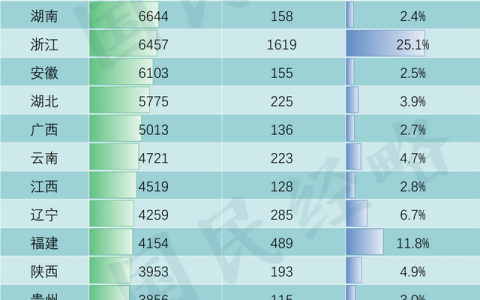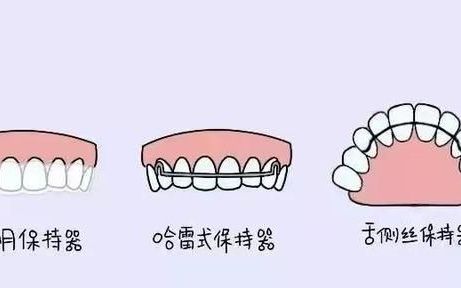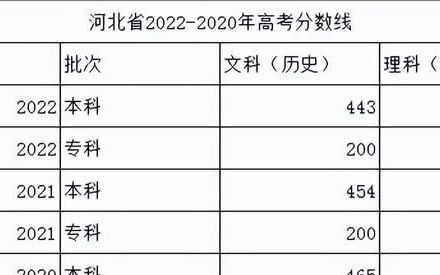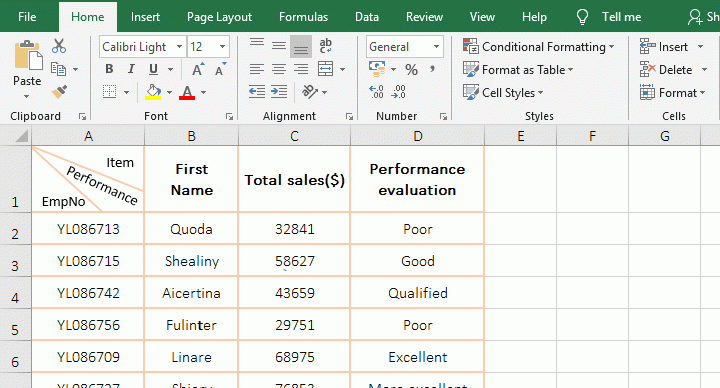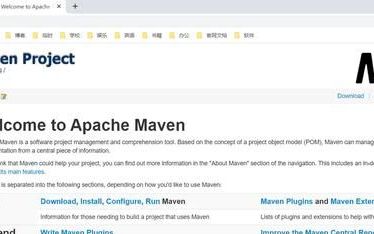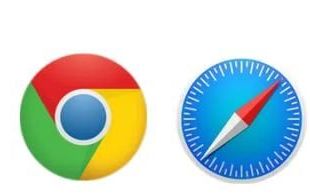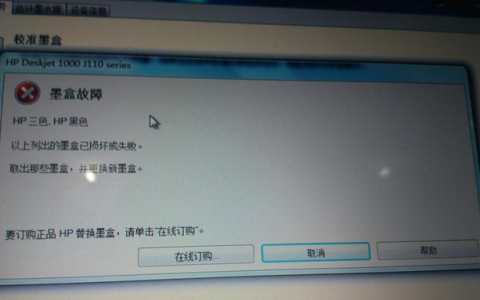首先卸下计算机主机顶部的挡板,通常有两颗螺钉将其固定,拧松,然后拉出挡板。我们可以从主板上插槽较少的一侧卸下挡板。

购买光盘驱动器时,会提供SATA串行数据线。

在光盘驱动器的背面,您可以看到当前的光盘驱动器通常具有两个接口,一个是光盘驱动器的数据线接口,另一个是光盘驱动器的电源线接口。当前接口通常是正确的,并且具有防止反向插入的设计。如果线路方向错误,则无法插入。

在计算机的主板上,您可以看到主板SATA接口,其中之一是连接到串行硬盘,另一个是连接到计算机的光盘驱动器。也可以连接光盘驱动器和硬盘的数据电缆中的哪一条。通常,STAT1连接到硬盘,而SATA2连接到光盘驱动器。

首先连接,将数据电缆的一端插入计算机的SATA接口,

将数据电缆的另一端插入光盘驱动器的数据电缆接口。

您可以在计算机附带的电源上找到用于连接光盘驱动器或硬盘的扁平电源线接口。我们只需要将此电源线连接到光盘驱动器。

现在,您只需要卸下计算机机箱上部正面的塑料挡板,并将光盘驱动器从外部插入计算机。

用螺钉固定CD-ROM驱动器和主机,然后根据上述介绍正确连接CD-ROM驱动器的电源电缆和数据电缆,以完成CD-ROM驱动器的安装。